 |
УРОКИ |
Меню сайта PDF Книги 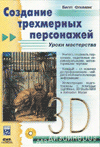  Счетчики |
В данном уроке я покажу вам, как создать яблоко, с помощью модификаторов Lathe и FFD(box).
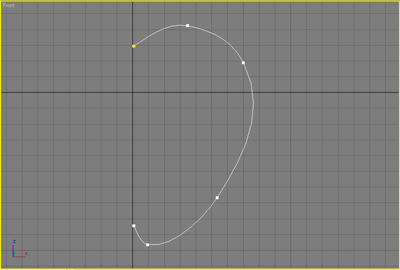
При желании можно подкорректировать положение сплайновых вершин, с помощью инструментов Select and Move и Rotade. Нарисовав сплайн, необходимо ему придать объем, для этого мы применим к нему модификатор Lathe(Вращение). Этот модификатор, употребляется для объектов, которые имеют осевую симетрию, например: бокал, цилиндр, батарейка и т.д. Модификатор Lathe наиболее часто используется пользователями 3ds max, при построении данных объектов. Итак, применим модификатор, для этого зайдите на вкладку Modify и выбирите список модификаторов, в списке модификаторов выбирете Lathe. Если яблоко получилось неправильной формы, нажмите кнопку Min. Установите флажок Weld Core, чтобы избавится от излишних артефактов. Если яблоко получилось вывернутым(то есть имеет черный цвет, и кажется неправильной формы), то установите флажок Flip Normal.
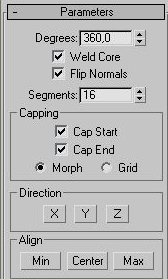
В результате проделанных действий, у вас должно получится яблоко, как на рисунке.
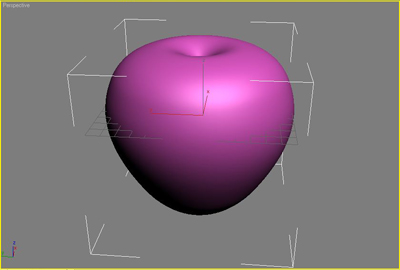
Я специально не говорил про количество сегментов потому, что оно не имело значения, всеравно нужно применить модификатор MeshSmooth, и поставить количество Iterations 2-3. Яблоко быдет сглаженным.
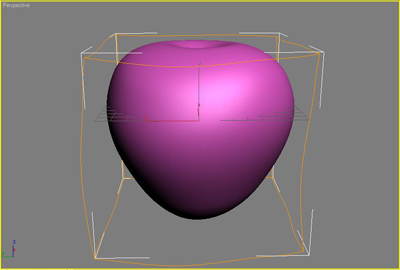
Применим к объекту модификатор FFD(box), в результате объект покроется сеткой из точек. Нажмите на кнопку Set Number of Points(Количество точек), и поставте значения 5. Это увеличит число контрольных точек, которых по умолчанию 4.
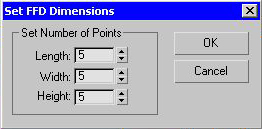
Затем в стеке модификаторов, нажмите на крестик данного модификатора, и выберите Set Volume, врезультате все точки на объекте будут зелеными. Перейдите в окно проекции Front и с помощью интрументов Select and Move и Select and Uniform Scale, передвинте точки так, чтобы они немного напоминали форму яблока, как показано на рисунке.
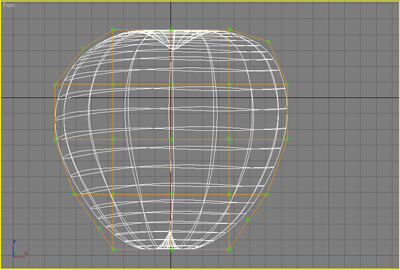
Точно также сделайте в окне проекции Left.
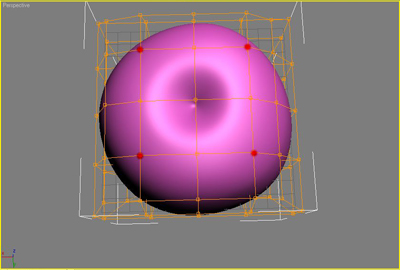
Затем с помощью инструмента Select and Move, передвинте эти точки вверх, на небольшое растояние.
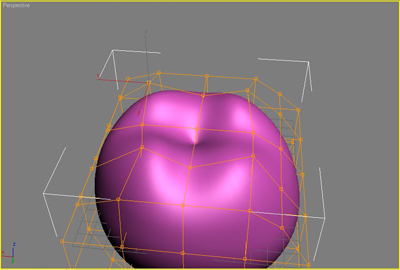
Точно также сделайте внизу яблока. При необходимости можете выделять по одной точке, и коректировать их положения, для разнообразия этих вершин.
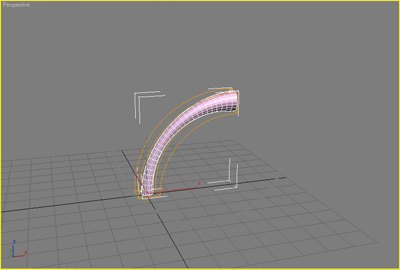
Выровняйте цилиндр относительно яблока так, чтобы он был в центре сверху яблока.
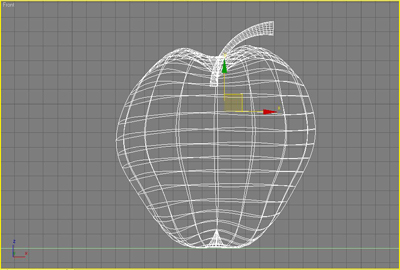
Сгрупируем наши два объекта, выполнив команду Group(на главном меню выбирете команду Group>Group и укажите имя для группы объектов, например "Яблоко"). Далее создадим плоскоть на которой будет распологатся наше яблоко, для этого мы импользуем примитив Plane(Create>Geometry>Plane). Задайте параметрам Length и Width значение около 2000, подберите такие значения, чтобы краев плоскости небыло видно в окне проекции. Выровняйте наше яблоко над плоскостью в окне проекции Front, используя инструмент Select and Move.
На этом моделирование закончилось, и мы переходим к текстурированию.
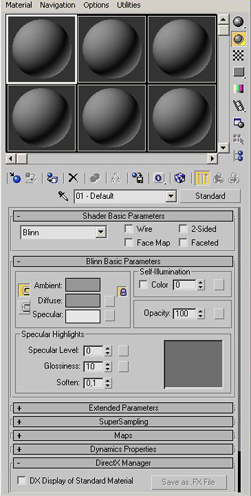
Стандартными материалами, которые нам предлагает программа 3ds max, добится тектсуры реалистичного яблока очень трудно или практически невозможно. Для того, чтобы нам облегчить работу, мы будем использовать готовое изображение текстуры ялока.

Данную текстуру вы можете поискать в интернете, или же можете использовать свою, но хочу вам сказать, для того, чтобы она была хорошего качества, поищите ее размером 1024 на 768 пикселей.
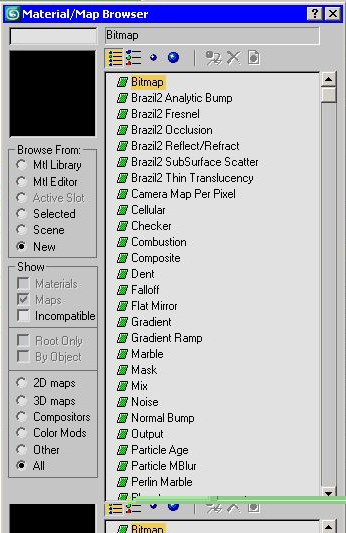
Перетащите данный материал из ячейки на яблоко, в результате у вас вылетит окно с предупреждением, что материал нужно назначить всей группе объектов или только одному объекту. Выберите верхний вариант Assign to Object(Назначить объекту).
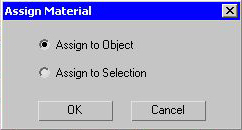
Для хвостика подберите зеленый цвет. Для этого выделите свобедную ячейку, нажмите на цвет Diffuse, и поставте значения R-111, G-154, B-115, и примените материал к хвостику. Для плоскости вы можете использовать ваш материал, и загрузить так, как мы загружали для яблока.
С текстурированием, мы закончили.
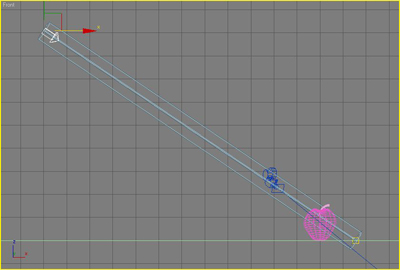
Включите галочку Shadows(Тени), и выбирите из списка Area Shadows(Размытые тени). Поставте значение Multiplayer раное 1,5.
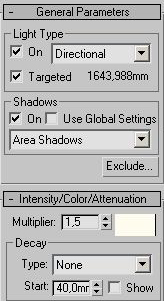
Перейдите в раздел Directional Parameters, и поставте значения как на рисунке.
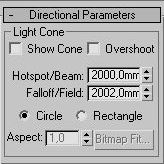
Подберите положение в окне проекции Perspective, и создайте камеру, для этого используйте сочетание клавиш Ctrl+C.
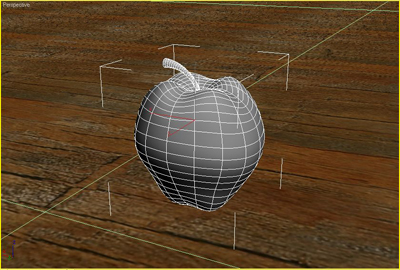
Наша сцена готова. Нажмите клавишу F9 для визуализации изображения.

Вот что у вас должно получится.
 |
1.3dstart - еще один мой проект
1.Моделирование стула с помощью Editable Poly |
|---|